- ავტორი Abigail Brown [email protected].
- Public 2023-12-17 06:52.
- ბოლოს შეცვლილი 2025-01-24 12:14.
თქვენი Mac კომპიუტერი დატვირთულია ორი პროდუქტიულობის ხელსაწყოებით, რომლებიც დაგეხმარებათ სწრაფად იპოვოთ და გახსნათ აპლიკაციები, ფაილები და საქაღალდეები, რომლებსაც ყველაზე ხშირად იყენებთ. ერთი ინსტრუმენტი არის რჩეული პანელი Finder-ში. მეორე ინსტრუმენტი არის Dock, ვიწრო პანელი, რომელიც მდებარეობს ეკრანის კიდეზე, რომელიც შეიცავს ამ ელემენტის მალსახმობების ხატებს. აი, როგორ დაამატოთ რჩეულები Mac-ზე ამ ორი ხელსაწყოს გამოყენებით.
როგორ დავამატო რჩეულები Mac Finder-ში
Finder გეხმარებათ სწრაფად იპოვოთ აპი, ფაილი, საქაღალდე ან ვებ გვერდი, რომელიც ინახება თქვენს Mac-სა და iCloud Drive-ში. Finder-ში არის გვერდითი ზოლი, რომელიც მოიცავს რჩეულების განყოფილებას, სადაც შეგიძლიათ დაამატოთ მალსახმობები, რათა დააჩქაროთ თქვენი ყველაზე ხშირად გამოყენებული საქაღალდეების, ფაილების და აპების პოვნა.აი, როგორ დაამატოთ თქვენი ფავორიტები Finder-ში.
-
დააწკაპუნეთ Finder დოკში.

Image - თქვენ იხილავთ ფაილების სიას. იპოვეთ აპლიკაცია, ფაილი ან საქაღალდე, რომლის დამატება გსურთ ფაილების სიაში.
-
დააწკაპუნეთ ერთეულზე სიაში და გადაიტანეთ იგი Finder-ის გვერდითა ზოლის რჩეულების განყოფილებაში. ჩნდება წითელი ხაზი, რომელიც აჩვენებს ნივთის მდებარეობას.

Image აპლიკაციის რჩეულების პანელში დასამატებლად, გეჭიროთ Command ღილაკი, ხოლო აპლიკაციის ფაილი რჩეულების პანელზე გადაიტანეთ.
- მას შემდეგ, რაც საქონელი სწორ ადგილას მიიყვანთ, გაათავისუფლეთ ელემენტი მაუსიდან.
- ერთეულის რჩეულების პანელიდან ამოსაღებად, უბრალოდ გადაიტანეთ იგი.
როგორ დავამატო რჩეულები დოკში
Dock არის სასარგებლო დროის დამზოგავი, რადგან თითოეული ხატულა არის მალსახმობი, რომელიც საშუალებას გაძლევთ სწრაფად გახსნათ აპები, ფაილები ან ვებ გვერდები. თქვენი Mac უკვე მოყვება წინასწარ დატვირთული ხატებით დოკზე, კონკრეტული თანმიმდევრობით მარცხნიდან მარჯვნივ:
- მპოვნელი
- საყვარელი აპის მალსახმობები
- ამჟამად გაშვებული აპები, რომლებიც მითითებულია პატარა შავი წერტილით ხატის ბოლოში
- საყვარელი ფაილები ან საქაღალდეები
- ნაგვის ურნა
როგორ დავამატოთ აპები Dock-ზე თქვენს Mac-ზე
Dock აჩვენებს სამ ბოლო დროს გამოყენებულ აპს, რომლებიც უკვე არ არის Dock-ში და საქაღალდეში იმ ერთეულებისთვის, რომლებსაც ინტერნეტიდან ჩამოტვირთავთ. დოკის გარეგნობის შესაცვლელად რამდენიმე გზა არსებობს. მისი მორგება შეგიძლიათ ხატების დამატებით, ხატების წაშლით და ხატების თანმიმდევრობის გადალაგებით.
-
დააწკაპუნეთ Launchpad დოკზე.

Image - აირჩიეთ და გადაიტანეთ თქვენი არჩევანის აპლიკაცია დოკზე.
-
ხატები უკვე დოკში აჩენს ადგილს აპისთვის, რომ მათ შორის გადაიჩეხოს. გადაიტანეთ ხატი იმ პოზიციაზე, რომელიც გსურთ, რომ იყოს დოკზე.

Image - როგორც აპს გაუშვებთ სასურველ პოზიციაზე, ის დაემატება Dock-ს.
როგორ დავამატოთ საიტი თქვენს Mac Dock-ს
თუ გაქვთ ვებ გვერდი, რომელსაც ხშირად სტუმრობთ, შეგიძლიათ შექმნათ მალსახმობი Dock-ზე დასამატებლად, რათა სწრაფად ჩატვირთოთ გვერდი.
- გახსენით ვებ გვერდი ნებისმიერ ბრაუზერში, მათ შორის Safari, Chrome ან Firefox.
- გვერდის გახსნისას მონიშნეთ URL ბრაუზერის მისამართის ზოლში.
-
გადაათრიეთ URL-ის მარცხნივ მდებარე პატარა ხატულა დოკზე და განათავსეთ იგი ნაგვის ხატულიდან მარცხნივ, მაგრამ ვერტიკალური ხაზის წინ, რომელიც გამოყოფს ნაგვის ხატულას დანარჩენი აპებისგან. ზოგიერთ შემთხვევაში, შეიძლება დაგჭირდეთ მთლიანი URL-ის გადატანა Dock-ზე.

Image -
გაუშვით მაუსი, რათა დაამატოთ ვებ გვერდის ხატულა Dock-ში.

Image - დააწკაპუნეთ ვებ გვერდის ხატულაზე Dock-ში ამ გვერდის გასაშვებად.
როგორ დავამატო ფაილები ან საქაღალდეები დოკში
თუ გაქვთ ფაილი ან საქაღალდე აპლიკაციის შიგნით, რომლის სწრაფად გახსნაც გსურთ, შეგიძლიათ დაამატოთ ის Dock-ში ისე, რომ საქაღალდე ყოველთვის იყოს თქვენი დესკტოპის თავზე.
- გაუშვით Finder, რათა იპოვოთ ფაილი ან საქაღალდე, რომლის შენახვაც გსურთ.
-
გადაათრიეთ ფაილი ან საქაღალდე დოკზე და ჩააგდეთ ნაგვის ურნის მარცხნივ, მაგრამ ვერტიკალური ხაზის მარჯვნივ.

Image - აპლიკაციიდან გამომდინარე, ხატულმა შეიძლება მიიღოს აპლიკაციის სახე. Word დოკუმენტები, მაგალითად, აჩვენებს "DOCX". დააწკაპუნეთ ხატულაზე ასოცირებული აპლიკაციისა და საქაღალდის გასახსნელად.
როგორ გადავაწყოთ ხატების პოზიციები დოკში
სანამ Dock წინასწარ დატვირთულია კონკრეტული თანმიმდევრობით, შეგიძლიათ დააკონფიგურიროთ რომელი აპლიკაციები გამოჩნდება დოკში და აპლიკაციების ადგილმდებარეობა ან რიგი. Finder-ისა და Trash-ის ხატულების გადატანა შეუძლებელია, მაგრამ თქვენ შეგიძლიათ გადაიტანოთ პოზიციები და დაამატოთ ან წაშალოთ სხვა აპების მალსახმობები თქვენი პრეფერენციების შესატყვისად.
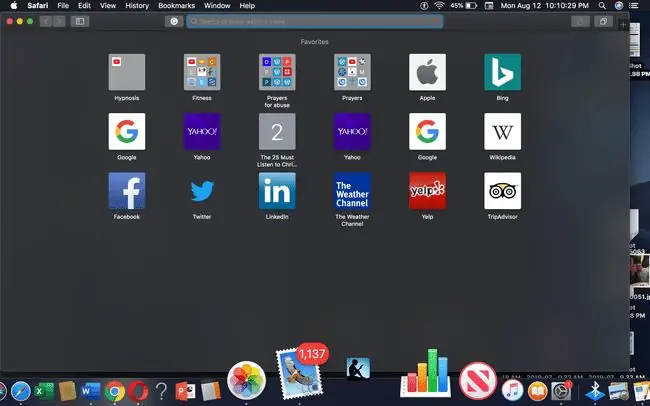
საკმარისია აირჩიოთ აპის ხატულა, რომლის გადატანა გსურთ და გადაიტანეთ იგი დოკზე ახალ პოზიციაზე. Dock-ზე სხვა ხატები განლაგებულია თქვენს მიერ მოძრავი ხატის ირგვლივ, ასე რომ ყველაფერი თანაბრად დაშორებულია დოკზე.
როგორ წაშალოთ ნივთები დოკში
თუ თქვენი დოკი ძალიან გადატვირთულია ან გსურთ დატბოროთ დოკი, შეგიძლიათ ამოიღოთ ხატები და მისცეთ თქვენს დოკს სუნთქვის ადგილი.
- დააწკაპუნეთ ხატულაზე, რომლის წაშლა გსურთ.
- გადაათრიეთ ხატულა ზემოთ (ან გადაიტანეთ, თქვენი დოკის მდებარეობიდან გამომდინარე) ეკრანის შუაში.
-
ჩნდება სიტყვა "ამოღება".

Image - გაათავისუფლეთ მაუსი და ხატულა ამოღებულია Dock-დან.
დოკის მდებარეობის შეცვლა
თქვენს Mac-ზე, Dock ჰორიზონტალურად მდებარეობს ეკრანის ბოლოში ნაგულისხმევად. თქვენ შეგიძლიათ გადაიტანოთ Dock, რათა გამოჩნდეს ვერტიკალურად თქვენი ეკრანის მარცხენა ან მარჯვენა მხარეს, პერსონალიზაციის სხვა ფუნქციებთან ერთად, მათ შორის Genie ეფექტი. აი როგორ:
-
დააწკაპუნეთ მარჯვენა ღილაკით ვერტიკალურ ხაზზე Dock-ზე, რომელიც მდებარეობს ნაგვის ხატულაზე.

Image -
დააწკაპუნეთ Dock preferences ამომხტარ მენიუში, რომელიც გამოჩნდება.

Image -
იხსნება ახალი ფანჯარა, რომელიც გაძლევთ საშუალებას შეცვალოთ დოკის პოზიცია, დოკის ზომა და ჯენის ეფექტი.

Image






